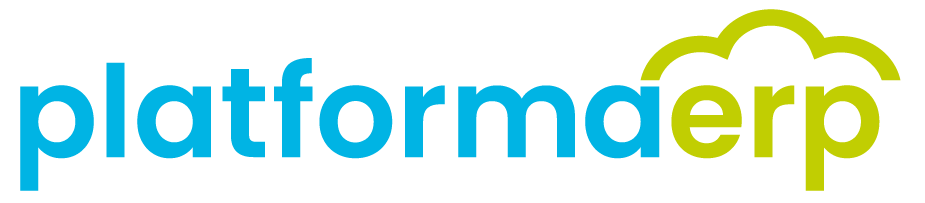2008-09-30 18:01
Adam Bychowiec
Obsługa magazynów za pomocą kodów paskowych w Metalbud Sp. z o.o.
Numer SourceSafe: 5248
Dla klienta: Metalbud Sp.z o.o.
Realizować w wersji: decyduje manager
Realizacja analizy nie wymaga aktualizacji helpa
Założenia ogólne do aplikacji na czytniku 3
Dodatkowe modyfikacje wdrożeniowe 36
Wstęp
Celem wprowadzenia czytników kodów paskowych w Metalbud Sp. z o.o. jest skrócenie czasu obsługi procesów magazynowych oraz wyeliminowanie błędów podczas pracy z systemem informatycznym.
Zakres analizy dotyczy obsługi magazynów za pomocą kodów paskowych. Do zakresu obsługi zaliczamy:
- Przyjęcie materiałów i wyrobów na magazyn
- Wydanie asortymentu na produkcję
- Wydanie asortymentu na zewnątrz
- Inwentaryzacja magazynu
Poza zakresem obsługi czytnikiem pozostają:
- Kontrola jakości – (w firmie występuje przed procesem, czyli przed przyjęciem na magazyn)
- Korekty dokumentów
- Przesunięcia asortymentu pomiędzy magazynami
- Likwidacja asortymentu znajdującego się na stanie magazynowym.
Uwagi ogólne
Podczas wydawania asortymentu z magazynu brak blokad np. ze względu na limit płatności kontrahenta.
Założenia do obsługi czytnika kodów paskowych do rejestracji obsługi magazynowej w Metalbud Sp. z o.o.
- W Metalbud funkcjonują obecnie w aplikacji lokalizacje, ale nie są obsługiwane zgodnie z założeniem działania aplikacji TETA. W ramach jednej lokalizacji umieszczany jest różny asortyment (obecnie lokalizacja nie jest związana z indeksem). Podczas przyjęcia i wydania z magazynów, lokalizacje będą uwzględniane poprzez ich ewidencję (przypisanie do stanu magazynowego przez samego pracownika) bez mechanizmu podpowiadania się lokalizacji.
Dla przyjmowanego asortymentu zgodnie z zamówieniem, daną pozycję zamówienia można będzie umieścić w więcej niż jednej lokalizacji.
- Do każdego przyjmowanego na magazyn asortymentu, będącego pozycją dokumentu przyjęcia (która utworzy stan magazynowy) zostanie przydzielony kod kreskowy. Kod kreskowy będzie pochodził z etykiety nalepionej podczas dostawy na przyjmowany asortyment. Etykiety z kodem paskowym będą drukowane odpowiednio wcześniej, a kojarzone z asortymentem w chwil przyjęcia na magazyn. W przypadku części drobnych np. śrubki, podkładki, będą one przyjmowane w opakowaniach (np. w woreczkach) , na które będzie nalepiona etykieta z kodem.
Na magazynie, dany stan magazynowy powinien być fizycznie jednoznacznie identyfikowalny za pomocą etykiety, na której jest kod paskowy. Identyfikacja taka będzie odpowiadała skojarzeniu numeru etykiety ze stanem magazynowym w aplikacji TETA.
- Kontrola jakości w Matalbud dokonywana jest przed rejestracją dostawy na magazynie.
- Magazyny będą działały według metody wyboru (obecnie FIFO)
- Osobnymi typami dokumentów będą rejestrowane wydania bezpośrednio pod zlecenia produkcyjne, na wydział oraz dla serwisu.
- W czasie inwentaryzacji jedna lokalizacja może być obsługiwana przez jeden czytnik.
Nowy interface na czytniku
Założenia ogólne do aplikacji na czytniku
- Jeśli na klawiaturze czytnika nie będzie znaku ‘%’ bardzo często wykorzystywanego do zapytań w bazie danych Oracle, należy zdefiniować skrót klawiszowy znaku ‘%’, aby można ten znak wprowadzić w łatwy sposób z klawiatury czytnika.
- Klient życzy sobie, aby magazyn przypisany w aplikacji głównej do użytkownika, był również zawężany na liście wyboru na czytniku dla danego użytkownika (aplikacja czytnika korzysta z mechanizmów bazodanowych definiowanych w aplikacji głównej TETA). <LG_MAGA_DOSTEPNE_TWR_DOOB>
- W przypadku wystąpienia listy lub menu wybory - możliwość przechodzenia po pozycjach strzałkami na klawiaturze czytnika
Logowanie do czytnika
Logowanie do terminali powinno odbywać się na takiej samej zasadzie, jak logowanie do aplikacji TETA 2000 (ten sam użytkownik). Preselekcje oraz uprawnienia (w szczególności chodzi o uprawnienie dotyczące zatwierdzania dokumentów) powinny obowiązywać w czasie pracy z terminalem podobnie jak w czasie pracy z aplikacją.
W przypadku niewystarczających uprawnień wynikających z aplikacji TETA 2000, należy takie przypadki obsłużyć czytelnym dla użytkownika komunikatem na czytniku.
Na poziomie użytkownika należy ustalić zakres dostępu do menu wyboru funkcji na czytniku, który się odbywa na formularzu „Wybór operacji”. Poszczególni użytkownicy nie będą mogli wybrać każdej wartości menu.
Formularz logowania:
LOGUJ
WYJDŹ
LOGOWANIE
UŻYTKOWNIK:
HASŁO:
ANULUJ
TETA
- Pole UŻYTKOWNIK. Po wejściu na formularz, kursor domyślnie ustawiony jest w polu UŻYTKOWNIK. Pole służy do zaczytania numeru ewidencyjnego pracownika za pomocą skanera czytnika. Kod paskowy poprzedzony i zakończony gwiazdką. Przed numerem ewidencyjnym (po pierwszej gwiazdce ☺) pojawi się identyfikator pola numeru pracownika w postaci dużych liter ‘NP.’. Identyfikator będzie określał, że jest to pole numeru ewidencyjnego pracownika i będzie rozpoznawalny jako błąd w przypadku zaczytaniu takiego numeru w inne pola. Po identyfikatorze NP nastąpi numer t_prac.nr_ew.
Pole dwukrotnym kliknięciu na pole, przechodzi ono w tryb edycyjny. Możliwość wpisania nazwy użytkownika aplikacji z klawiatury czytnika. Po naciśnięciu ENTER na klawiaturze czytnika, przejście do pola HASŁO. Po kolejnym dwukliku, pole ponownie wraca gotowe do zaczytania skanerem (wprowadzone manualnie informacje zostają usunięte).
- Po zaczytaniu numeru ewidencyjnego pracownika, w polu UŻYTKOWNIK powinien pojawić się login użytkownika, który jest skojarzony w administracji z pracownikiem o podanym w kodzie paskowym numerze ewidencyjnym, a kursor ustawia się w polu HASŁO. Login użytkownika powinien pojawić się natychmiastowo po zaczytaniu kodem w polu UŻYTKOWNIK.
- W przypadku, gdy po numerze ewidencyjnym aplikacja nie odnajdzie użytkownika systemu, należy podać na czytniku komunikat „Nie odnaleziono użytkownika aplikacji. Proszę skontaktować się z administratorem aplikacji.” z przyciskiem OK. Po naciśnięciu przycisku OK zaczytane dane się usuwają, a kursor stoi w polu UŻYTKOWNIK czytnik gotowy do kolejnego zaczytania za pomocą skanera.
- Pole HASŁO. Pole edycyjne. Hasło pojawia się w polu zaszyfrowane np. w postaci tradycyjnych ‘gwiazdek’. Po wylogowaniu użytkownika, hasło jest usuwane z pola !!!!
Po naciśnięciu przycisku ENTER z klawiatury czytnika, jeśli stoimy w polu HASŁO, powinien on działać tak samo jak LOGUJ na formularzu czytnika – czyli powinno nastąpić logowanie do aplikacji i przejście do kolejnego formularza.
- Uwaga – w praktyce może się zdarzyć wystąpienie w t_prac więcej niż jednego rekordu z tym samym numerem ewidencyjnym.
- W przypadku braku kodu, możliwość wprowadzenia kodu za pomocą klawiatury czytnika numeru ewidencyjnego pracownika (oczywiście z poprzedzającymi identyfikatorami NP.)
- Przyciski LOGUJ .Po wciśnięciu tego przycisku następuje zalogowanie do aplikacji na podstawie wartości w polach UŻYTKOWNIK i HASŁO. Zalogowanie może nastąpić po wprowadzeniu użytkownika i hasła w sposób ręczny z klawiatury czytnika, lub poprzez wykorzystanie skanowania w polu UŻYTKOWNIK, co powinno doprowadzić do wypełnienia pola UŻYTKOWNIK, a następnie ręcznego wprowadzenia hasła.
- W przypadku, kiedy hasło jest niepoprawne, na czytniku powinien pojawić się komunikat „Nieprawidłowe hasło” z przyciskiem OK. Wciśnięcie przycisku OK. spowoduje przejście do pola HASŁO, które staje się puste, a wartość pola UŻYTKOWNIK pozostaje po ostatnim wpisie.
- Przycisk ANULUJ powoduje usuniecie wpisów we wszystkich trzech polach na formularzu logowania, kursor ustawia się standardowo w polu UŻYTKOWNIK i czytnik jest gotowy do skanowania numeru ewidencyjnego.
- Przycisk WYJDŹ – powoduje wyjście z aplikacji bez dodatkowego komunikatu z potwierdzeniem.
- W środkowo-górnej części logo TETA
Po zalogowaniu się przez użytkownika do aplikacji, czytnik przejdzie do formularza wyboru rodzaju operacji.
Formularz ‘Wybór operacji’:
Wybór operacji
- Przyjęcie dostawy
- Wydanie na produkcję
- Wydanie na wydział
- Przyjęcie z produkcji
- Wydanie na zewnątrz
- Inwentaryzacja
- Kontrola stanu magazynowego
- Zakończ
Aktywna pozycja powinna być podświetlana w wyraźny sposób.
Możliwość wyboru pozycji menu przez wciśnięcie odpowiadającej pozycji cyfry za pomocą klawiatury czytnika lub w sposób dotykowy wybór pozycji na monitorze czytnika (o ile czytnik posiada taką obsługę).
Możliwość przechodzenia po pozycjach strzałkami na czytniku.
Jeśli użytkownik stoi na danej pozycji i wciśnie na klawiaturze czytnika przycisk ENTER - to wybiera daną pozycje menu i przechodzi do następnych przewidzianych ekranów lub wylosowuje się z systemu w zależności od wybranego menu.
Na poziomie użytkownika systemowego, należy ustalić dostęp do menu na czytniku. Niedostępne opcje powinny być na formularzu wyszarzane. Sposób ustalania dostępu zależy od projektanta. Proponuję wprowadzenie osobnego parametru systemowego na opcję, którego podparametrami będą pozycje menu. Każdą pozycję menu o wartości parametru TAK, można powiązać z Administratorem i wtedy domyślnie pozycja menu jest dostępna dla każdego, albo powiązać z konkretnym użytkownikiem.
Opis dodatkowych pozycji menu:
- ZAKOŃCZ - wylogowanie użytkownika z terminala oraz wyjście z aplikacji.
Przyjmowanie dostawy
Podstawowe kroki:
- Wybór na czytniku zamówienia zakupu poprzez zeskanowanie kodu paskowego na wydruku zamówienia.
- Wybór pozycji zamówienia poprzez zeskanowanie kodu paskowego na wydruku zamówienia.
- Zaczytanie kodu paskowego nalepionego za pomocą etykiety
- Zaczytanie kodu lokalizacji
- Wystawienie nie zatwierdzonego dokumentu przychodowego PZ i PZI.
Nowy formularz na czytniku: „Przyjęcie dostawy zewnętrznej”
Formularz wywoływany jest z poprzedniego formularza „Wybór operacji” po wyborze przez użytkownika pozycji „Przyjęcie dostawy” z menu.
Przyjęcie dostawy zewnętrznej
Numer mag. przyjęcia Typ dok PZ/PZI
Symbol zamówienia
WSTECZ
TWÓRZ DOKUMENT
Formularz od strony bazy, ma za zadania zdefiniowanie nagłówka dokumentu PZ/PZI.
Uwagi i założenia do formularza:
- Założeniem jest, że magazynier w danym czasie przyjmuje dostawę na jeden magazyn a nie na kilka równocześnie. Z tej przyczyny, opisze nagłówek jednego dokumentu PW, wskazując konkretny magazyn.
- Zamówienie zakupu zostanie wystawione w dziale zakupów, następnie wydrukowane z kodem paskowym w nagłówku i przy pozycjach. W aplikacji będzie domyślnie podpięty do zamówienia magazyn i dokument magazynowy.
- W omawianym procesie dla dokumentu PZ i PZI (wliczając w to podtypy tych dokumentów), pracownik wystawi przy pomocy czytnika kodów paskowych dokument, ale go nie zatwierdzi. (Dokument wymaga przed zatwierdzeniem, uzupełniania pozostałych informacji w aplikacji głównej TETA).
- Nie przewiduje się przyjęcia asortymentu do magazynu za pomocą czytnika kodów paskowych, bez skojarzenia z zamówieniem zakupu.
Opis pól i przycisków:
- Numer magazynu przyjęcia – numer magazynu na wystawianym dokumencie PZ. Pole wypełni się automatycznie, po zaczytaniu symbolu zamówienia w polu SYMBOL ZAMÓWIENIA. Pole edycyjne. W przypadku nie prawidłowego numeru magazynu (kontrola podczas próby przejścia do następnego formularza) – komunikat o błędzie z możliwością wyjścia z komunikatu. Aplikacja wraca do poprzedniego stanu, jak przed wprowadzeniem wartości w polu. Kursor może stać w polu z błędnie wprowadzoną wartością.
- Przycisk strzałki przy polu Numer magazynu przyjęcia – w chwili naciśnięcia przycisku – powinno wykonać się zapytanie na dane pole do jego słownika – słownik zawęzi się do wartości zaczynających się od wprowadzonego ciągu znaków. Dodatkowo, użytkownik może wybrać tylko magazyny do których ma uprawnienie z poziomu bazy danych i aplikacji TETA. W wyniku zapytania pojawi się przewijalna lista z dostępnymi wartościami dla danego pola na podstawie warunku wyszukania. Wybranie konkretnej pozycji z listy skutkuje wstawieniem wartości do pola. Kursor przechodzi do kolejnego pola. Aby zamknąć listę bez wyboru wartości – klikniecie dwukrotne w obszar poza listą lub w inny sposób ustalony przez projektanta. Kursor pozostaje w bieżącym polu.
W przypadku, kiedy pole jest puste – zapytanie wykonuje się dla wszystkich wartości słownika. Słownik powinien mieć w przybliżeniu do dwudziestu pozycji. Użytkownik widzi tylko zawężone magazyny do tych, przypisanych użytkownikowi spod aplikacji głównej TETA.
- Typ dokumentu PZ \ PZI– Typ dokumentu PZ lub PZI.
Pole wypełni się automatycznie, po zaczytaniu symbolu zamówienia w polu SYMBOL ZAMÓWIENIA. Pole edycyjne. W przypadku nieprawidłowej wartości w polu (kontrola podczas próby przejścia do następnego formularza) – komunikat o błędzie z możliwością wyjścia z komunikatu. Aplikacja wraca do poprzedniego stanu, jak przed wprowadzeniem wartości w pole. Kursor może stać w polu z błędnie wprowadzoną wartością, ale należy uniknąć zapętlenia się i braku możliwości wyjścia z pola.
- Przycisk strzałki przy polu Numer magazynu przyjęcia – w chwili naciśnięcia przycisku – w chwili naciśnięcia przycisku – powinno wykonać się zapytanie na dane pole do jego słownika – słownik zawęzi się do wartości zaczynających się od wprowadzonego ciągu znaków. W wyniku zapytania pojawi się przewijalna lista z dostępnymi wartościami dla danego pola na podstawie warunku wyszukania. Wybranie konkretnej pozycji z listy skutkuje wstawieniem wartości do pola. Kursor przechodzi do kolejnego pola. Aby zamknąć listę bez wyboru wartości – klikniecie dwukrotne w obszar poza listą lub w inny sposób ustalony przez projektanta. Kursor pozostaje w bieżącym polu.
W przypadku, kiedy pole jest puste – zapytanie wykonuje się dla wszystkich wartości słownika. Słownik powinien mieć w przybliżeniu do dwudziestu pozycji. W słowniku będą znajdować się wszystkie typy w ramach dokumentu PZ lub PZI.
- Symbol zamówienia – Symbol zamówienia zakupu. Po wejściu na formularz, kursor ustawia się w omawianym polu, a czytnik jest gotowy do zaczytania kodu paskowego symbolu zamówienia. Po dwukliku na polu, zmienia się ono w edycyjne i można wprowadzić ciąg znaków z klawiatury. W celu przyjęcia przez pole wprowadzonych znaków z klawiatury, należy nacisnąć przycisk ENTER z klawiatury czytnika.
- Przycisk Wstecz - przejście do poprzedniego formularza ‘Wybór operacji’. Nie tworzy się nagłówek dokumentu, nawet jak wprowadzono wcześniej dane w pola formularza.
- Przycisk Twórz dokument - Jeśli wybrano symbol zamówienia, przejście do kolejnego formularza ‘Przyjęcie stanu magazynowego’, opisanego poniżej.
W przypadku, kiedy nie ma dokładnie zdefiniowanej co najmniej jednej pozycji w polach edytowalnych, należy podać komunikat o nie jednoznaczności informacji w stosunku do bazy danych, z określeniem, którego pola niejednoznaczność dotyczy. Po anulowaniu komunikatu przez użytkownika – kursor stoi w polu, w którym należy wstawić jednoznaczny wpis. Użytkownik powinien wcisnąć przycisk strzałki przy polu lub wprowadzić nowy kod do zadania zapytania. Jeśli wiele pól jest wprowadzonych niejednoznacznie, pola sprawdzane są po kolei, zaczynając od pól położonych w górnej części formularza.
Na bazie danych zostaje utworzony wskazany dokument PZ lub PZI
Nowy formularz na czytniku: „Przyjęcie stanu magazynowego”
Po przejściu z formularza „Przyjęcie zamówień według pozycji”
Przyjęcie stanu magazynowego
Magazyn Typ dok./nr
Indeks
Ilość zam. Ilość przyjm. Pozostało do przyj. J.m.
Kod etykiety Lokalizacja
OPCJE
ZAPISZ DOKUMENT
WPROWADŹ
Uwagi i założenia do formularza:
- Zadaniem formularza jest umożliwienie przyjęcie jednej pozycji zamówienia w więcej niż jednej lokalizacji, jak również przyjęcie do jednej pozycji zamówienia kliku stanów magazynowych wraz z opisem cech poszczególnych stanów.
- Należy wprowadzić podtrzymanie operacji, jeśli użytkownik wyjdzie poza zasięg sieci bezprzewodowej czytnika.
- Z racji tego, że klient zrezygnował z określenia odmiany, zawsze będzie wprowadzana odmiana domyślna.
Nawigacja na formularzu:
Nawigacja odbywać się będzie w następującej kolejności:
Pole ‘Indeks’
Pole ‘Ilość przyjmowana’
Pole ‘Kod etykiety’
Pole ‘Lokalizacja’
Przycisk ‘Następne’ (po wczytaniu lokalizacji, kursor ustawia się w tym przycisku tak, aby użytkownik mógł go uruchomić wciskając ‘enter’ z klawiatury)
Opis pól i przycisków:
- Magazyn - Numer magazynu. Pole z nagłówka dokumentu wypełnione na poprzednim formularzu o nazwie „Przyjęcie dostawy zewnętrznej”. Pole nie edytowalne.
- Typ dokumentu/numer – Typ dokumentu PZ / PZI połączony z numerem dokumentu. Pole nie edycyjne, tylko informacyjne. Wartość wybrana na poprzednich formularzach.
- Indeks – po wejściu na omawiany formularz kursor staje domyślnie w polu INDEKS. Pole jest gotowe do zaczytania informacji skanerem czytnika. Pole będzie czytało kod paskowy pozycji zamówienia z papierowego wydruku zamówienia zakupu. Po zaczytaniu w polu pojawi się indeks i nazwa asortymentu będącego pozycją zamówienia. W przypadku zaczytania innej pozycji zamówienia, niż zamówienie wskazane na nagłówku dokumentu – komunikat, że pozycje należy do innego zamówienia.
- Ilość zamówienia – ilość na zamówieniu zakupu dla danej pozycji.
- Ilość przyjmowana – Pole edycyjne. Wartością domyślna pola jest zero. Nie podpowiada się ilość z pola Ilość zamówienia w sposób zamierzony, aby magazynier świadomie wprowadził przyjmowaną ilość z klawiatury czytnika. Kursor ustawia się od razu w tym polu po wejściu na omawiany formularz, gdyż od tego pola zaczyna się wprowadzenie pozycji.
- Pozostało do przyjęcia – ilość na pozycji zamówienia zakupu pomniejszona o ilość z wystawionych dokumentów magazynowych przyjęcia (powiązanych z zamówieniem) oraz pomniejszona o wprowadzoną ilość w polu ILOŚĆ PRZYJMOWANA. Pole wyliczane - nie edycyjne.
- J.m. – magazynowa jednostka miary w której przyjmowana będzie dostawa – pole nie edycyjne.
- Kod etykiety – kod etykiety. Pole do zaczytania skanerem oraz edycyjne. Pole uaktywnia się jako edycyjne, po dwukliku na polu ( o ile to będzie możliwe narzędziowo).
- Lokalizacja - Kod lokalizacji. Pole do zaczytania skanerem oraz edycyjne z możliwością wprowadzenia wartości z klawiatury. Pole uaktywnia się jako edycyjne po dwukliku na polu ( o ile to będzie możliwe narzędziowo).
W kodzie paskowym lokalizacji będzie zawarty również magazyn. W tym miejscu, po zaczytaniu kodu lokalizacji, kontrola - czy magazyn odpowiada magazynowi wybranemu w nagłówku dokumentu.
- Przycisk ENTER – z klawiatury czytnika.
Jeśli pole zostało edytowane i wprowadzona wartość – przycisk zatwierdza wprowadzenie tej wartości. W pozostałych przypadkach, jeśli kursor ustawił się na danym przycisku, ENTER powoduje użycie tego przycisku.
- Przycisk WPROWADŹ – wprowadzenie pozycji na dokument PZ/ PZI (o wybranym typie) Kontrola, czy wszystkie pola są prawidłowo wypełnione. W przypadku błędów obsługa za pomocą czytelnych komunikatów. Jeśli kursor stoi na przycisku, klawisz ENTER z czytnika uruchamia ten przycisk.
Następnie przejście do pola INDEKS w gotowości do kolejnego skanowania.
- Przycisk Zapisz dokument – dodanie ostatnio wprowadzonej pozycji na dokument PZ/PZI. Kontrola, czy wszystkie pola są prawidłowo wypełnione. W przypadku błędów obsługa za pomocą czytelnych komunikatów.
Dokumenty typu PZ /PZI nie zostają zatwierdzone tylko zapisane.
Po użyciu przycisku, powrót do formularza „Wybór operacji”.
- Przycisk TABULATOR z klawiatury czytnika, powoduje przejście do kolejnych pól edycyjnych i skanowalnych w przód wyznaczonej nawigacji po polach. Skrót klawiszy TABULATOR + SHIFT powoduje przejście wstecz po polach. W momencie, gdy użytkownik korzystając z klawisza tabulacji stanie na pole – wartość wartość pola zostaje zachowane, ale istnieje możliwość wprowadzenia nowej wartości.
- Przycisk Opcje – Jeśli wywołanie następuje przed wciśnięciem przycisku WPROWADŹ dodającego pozycję do dokumentu, to pojawia się menu z dwoma przyciskami: USUŃ POZYCJĘ, OSTATNIO WPROWADZONE oraz WYJŚCIE
- W przypadku wyboru USUŃ POZYCJĘ – usunięcie zaczytanej pozycji, czytnik wraca do formularza „Przyjęcie stanu magazynowego” i jest gotowy do kolejnego zaczytania skanerem.
- W przypadku wyboru OSTATNIO WPROWADZONE – pojawia się formularz o nazie „Ostatnio wprowadzone pozycja” analogiczny jak formularz „Przyjecie stanu magazynowego” tylko z jednym przyciskiem – POWRÓT. Formularz nie edycyjny, pokazuje ostatnio dodaną pozycję do biezącego dokumentu wraz z wartościami w polach opisujących. Po wciśnięciu przycisku POWRÓT – przejście do tego samego formularza, z którgo wywołano przegląd.
- W przypadku naciśnięcia przycisku WYJŚCIE – opuszczenie bieżącego menu i przejście do formularza „Przyjęcie stanu magazynowego” w takim stanie, jak był przed wyjściem z niego.
Jeśli wywołanie następuje po naciśnięciu przycisku WPROWADŹ dodającego pozycję do dokumentu lub jeśli staliśmy w funkcji skanowania pozycji dokumentu, to pojawia się menu z dwoma przyciskami: USUŃ DOKUMENT, OSTATNIO WPROWADZONE oraz WYJDŹ.
- W przypadku wyboru USUŃ DOKUMENT –usunięcie całego wystawianego dokumentu, czytnik wraca do formularza „Wybór operacji”
- W przypadku wyboru WYJDŹ – powrót do formularza „Przyjęcie zamówień według pozycji” i czytnik jest gotowy do zeskanowania kolejnej pozycji zamówienia.
- W przypadku wyboru OSTATNIO WPROWADZONE – pojawia się formularz o nazie „Ostatnio wprowadzone pozycja” analogiczny jak formularz „Przyjecie stanu magazynowego” tylko z jednym przyciskiem – POWRÓT. Formularz nie edycyjny, pokazuje ostatnio dodaną pozycję do biezącego dokumentu wraz z wartościami w polach opisujących. Po wciśnięciu przycisku POWRÓT – przejście do tego samego formularza, z którgo wywołano przegląd.
Wydanie na produkcję
Podstawowe kroki:
- Wydruk zapotrzebowania materiałowego pod zlecenie z kodami paskowymi indeksu i zlecenia – (posortowane po magazynie). Jeśli użytkownik wyda mniejszą ilość, niż na wydruku zapotrzebowania, zaznacza to na wydruku. Dopóki nie zostaną wydane wszystkie planowane potrzeby zlecenia, wydruk ten przebywa cały czas na magazynie. Podstawą wydruku zapotrzebowania materiałowego pod zlecenie są planowane zużycia zlecenie wygenerowane na podstawie technologii lub wprowadzone ręcznie.
- Zaczytanie kodu pierwszej pozycji z wydruku
- Na czytniku dostępne lokalizacje do wydania dla zaczytanej pozycji posortowane według FIFO w ramach magazynu
- Potwierdzenie na czytniku kodu asortymentu do wydania z etykiety i zaczytanie kolejnej pozycji z wydruku zapotrzebowania - wprowadzenie pozycji na dokumencie RW nie zatwierdzonym.
- Zatwierdzenie dokumentu RW
- Usunięcie zaczytanej pozycji
- Anulowanie całego wydania
Uwagi i założenia do formularza:
- Wydanie następuje w oparciu o wydruk z kodami paskowymi planowanych zużyć dla zlecenia produkcyjnego. Z racji tego, że magazynier nie wie z jakiej lokalizacji wyda (a chce mieć prawo wyboru), dokument RW będzie wystawiony dopiero przy użyciu czytnika. W przypadku dowolnego wyboru lokalizacji przez magazyniera, sposób rozchodowania z magazynu powinien być ustawiony jako ‘wybór’.
- Wydanie pod zlecenie za pomocą czytnika kodów paskowych następuje na podstawie wydruku planowanych zużyć materiałowych lub zaczytania etykiety indeksu z półki magazynu. W takim przypadku informacja w kodzie paskowym na wydruku i na etykiecie umieszczonej na regale musi być taka sama.
- Ze względu na zastaną organizację zapisów księgowych w Metalbud, każdy dokument wydania materiałowego należy jeszcze rozróżniać ze względu na wydział. Z racji tego, że wydział występuje w nagłówku dokumentu, wydanie pod to samo zlecenie na więcej niż jeden wydział doprowadzi do wystawienia kilku dokumentów RW.
- Można będzie wystawiać RW na kilka zleceń, ale w ramach jednego wydziału.
Nowy formularz na czytniku: „Wydanie pod zlecenie”
Wydanie pod zlecenie
Magazyn wydania: Typ dok.
Wydział:
Indeks:
Zlecenie: Etykieta:
Lp. Ilość Kod lokalizacji
Ilość wyd.
Pozostało:
Na etykiecie:
J.m.
OPCJE
WPROWADŻ
ZAKOŃCZ DOKUMENT
Opis pól i przycisków:
- Numer magazynu wydania – numer magazynu z którego nastąpi wydanie. Pole edycyjne – możliwość wprowadzenia numeru magazynu z klawiatury czytnika.
- Przycisk strzałki przy polu Numer magazynu wydania – w chwili naciśnięcia przycisku – powinno wykonać się zapytanie na dane pole do jego słownika – słownik zawęzi się do wartości zaczynających się od wprowadzonego ciągu znaków. W wyniku zapytania pojawi się przewijalna lista z dostępnymi wartościami dla danego pola na podstawie warunku wyszukania. Wybranie konkretnej pozycji z listy skutkuje wstawieniem wartości do pola. Kursor przechodzi do kolejnego pola. Aby zamknąć listę bez wyboru wartości – klikniecie dwukrotne w obszar poza listą lub w inny sposób ustalony przez projektanta. Kursor pozostaje w bieżącym polu.
W przypadku, kiedy pole jest puste – zapytanie wykonuje się dla wszystkich wartości słownika. Słownik powinien mieć w przybliżeniu do dwudziestu pozycji.
Użytkownik może wybrać te magazyny, do których uzyskał dostęp z poziomu aplikacji TETA.
- Typ dokumentu RW – Typ dokumentu RW. Pole edycyjne. Domyślnie podpowiada się dokument RW.
- Przycisk strzałki przy polu Numer magazynu przyjęcia – w chwili naciśnięcia przycisku – powinno wykonać się zapytanie na dane pole do jego słownika – słownik zawęzi się do wartości zaczynających się od wprowadzonego ciągu znaków. W wyniku zapytania pojawi się przewijalna lista z dostępnymi wartościami dla danego pola na podstawie warunku wyszukania. Wybranie konkretnej pozycji z listy skutkuje wstawieniem wartości do pola. Kursor przechodzi do kolejnego pola. Aby zamknąć listę bez wyboru wartości – klikniecie dwukrotne w obszar poza listą lub w inny sposób ustalony przez projektanta. Kursor pozostaje w bieżącym polu.
W przypadku, kiedy pole jest puste – zapytanie wykonuje się dla wszystkich wartości słownika. Słownik powinien mieć w przybliżeniu do dwudziestu pozycji.
. Zapytanie, bez względu na wprowadzoną wartość wyszukania, zawsze zwraca dane zawężone do typów dokumentu RW.
- Wydział – pole do zaczytania skanerem. Po zaczytaniu pojawia się symbol wydziału produkcyjnego. Pole się wyszarza – dane wprowadzane są do nagłówka dokumentu RW. W przypadku, gdy pracownik się pomyli, możliwość ręcznej poprawy, poprzez wprowadzenie symbolu wydział z klawiatury czytnika po dwukliku na pole. Podobnie przez skanowanie. Pole oddzielone ramką od pozostałych, aby zaznaczyć, ze dotyczy nagłówka, a pozostałe dane poniżej pozycji dokumentu.
- Zlecenia – pole nie edycyjne. Podpowiada się symbol zlecenia, po zaczytaniu pozycji zlecenia w polu INDEKS.
- Indeks – pole do zaczytania kodu paskowego pozycji planowanego zużycia dla zlecenia produkcyjnego. W kodzie będzie zawarte ID pozycji planowanego zużycia zlecenia produkcyjnego. Pole przystosowane do zaczytania za pomocą skanera czytnika. Po dwukrotnym kliknięciu na polu – pole staje się edycyjne i można wprowadzić kod za pomocą klawiatury czytnika. W takim przypadku należy wcisnąć przycisk ENTER na klawiaturze czytnika, aby kod wprowadzany z klawiatury został zaczytany
W przypadku nieprawidłowego kodu – obsługa błędu z komunikatem.
Jeśli kod został wprowadzony prawidłowo, w polu pojawia się symbol indeksu i nazwa.
Lista
Lista prezentuje stany magazynowe z przyporządkowanymi lokalizacjami dla wybranego wcześniej magazynu. Po zaczytaniu etykiety w polu ETYKIETA, lista zawęzi się do lokalizacji odpowiadającej etykiecie.
- Lp - Numer kolejny stanu prezentowanego na liście
- Ilość - Ilość stanu gorącego podana w jednostce magazynowej dla zaczytanego wyżej indeksu i lokalizacji. Odświeża się, po każdym przejściu za pomocą klawisza ENTER do nowego zaczytania. Pole nie edycyjne.
- Kod lokalizacji - pole nie edycyjne kodu lokalizacji.
- Przyciski przesuwania listy – w dolnej części listy przycisku przesuwania listy góra – dół. Jeśli rekord jest pierwszy, przycisk strzałki w górę wyszarzany. Jeśli rekord jest ostatni – przycisk strzałki w dół wyszarzany.
Koniec listy
- Etykieta – Pole przystosowane do zaczytania za pomocą skanera czytnika. Po dwukrotnym kliknięciu na polu – pole staje się edycyjne i można wprowadzić kod za pomocą klawiatury czytnika. W takim przypadku należy wcisnąć przycisk ENTER na klawiaturze czytnika, aby kod wprowadzany z klawiatury został zaczytany.
Po wprowadzeniu kodu etykiety, aplikacja sprawdza, czy etykieta odpowiada asortymentowi wprowadzonemu wcześniej w polu INDEKS. Jeśli nie odpowiada – komunikat. Po komunikacie kursor stoi dalej w polu ETYKIETA. Jeśli symbol etykiety odpowiada pozycji asortymentowej – w polu pojawia się numer etykiety. Kursor przechodzi do pola ILOŚĆ WYDANA.
- Przycisk WPROWADŹ – Wprowadzenie pozycji na dokument RW (o wybranym typie) Kontrola, czy wszystkie pola są prawidłowo wypełnione. W przypadku błędów obsługa za pomocą czytelnych komunikatów.
Następnie przejście do pola INDEKS w gotowości do kolejnego skanowania.
- Przycisk Zakończ dokument – przeniesienie ostatnio wprowadzonej pozycji na dokument RW. Kontrola, czy wszystkie pola są prawidłowo wypełnione. W przypadku błędów obsługa za pomocą czytelnych komunikatów.
Następnie zatwierdzenie dokumentu RW.
Po użyciu przycisku, powrót do formularza „Wybór operacji”.
- Przycisk TABULATOR z klawiatury czytnika, powoduje przejście do kolejnych pól edycyjnych i skanowalnych w przód wyznaczonej nawigacji po polach. Skrót klawiszy TABULATOR + SHIFT powoduje przejście wstecz po polach. W momencie, gdy użytkownik korzystając z klawisza tabulacji stanie na pole – wartość wartość pola zostaje zachowane, ale istnieje możliwość wprowadzenia nowej wartości.
- Przycisk OPCJE – Jeśli wywołania następuje przed wciśnięciem przycisku WPROWADŹ dodającego pozycję do dokumentu, to pojawia się menu z dwoma przyciskami: USUŃ POZYCJĘ, OSTATNIO WPROWADZONE oraz WYJŚCIE
- W przypadku wyboru USUŃ POZYCJĘ –usunięcie zaczytanej pozycji, czytnik wraca do formularza „Wydanie pod zlecenie” i jest gotowy do kolejnego zaczytania skanerem w polu INDEKS.
W przypadku naciśnięcia przycisku WYJŚCIE – opuszczenie bieżącego menu i przejście do formularza „Wydanie pod zlecenie” w takim stanie, jak był przed wyjściem z niego.
W przypadku wyboru OSTATNIO WPROWADZONE – pojawia się formularz o nazie „Ostatnio wprowadzone pozycja” analogiczny jak formularz „Wydanie pod zlecenie” tylko z jednym przyciskiem – POWRÓT i z jednym polem lokalizacji (zamiast listy, lub na liście wybrana jedna wartość). Formularz nie edycyjny, pokazuje ostatnio dodaną pozycję do biezącego dokumentu wraz z wartościami w polach opisujących. Po wciśnięciu przycisku POWRÓT – przejście do tego samego formularza, z którgo wywołano przegląd.
Jeśli wywołanie następuje po naciśnięciu przycisku WPROWADŹ dodającego pozycję do dokumentu lub jeśli staliśmy w funkcji skanowania pozycji dokumentu, to pojawia się menu z dwoma przyciskami: USUŃ DOKUMENT OSTATNIO WPROWADZONE oraz WYJDŹ.
W przypadku wyboru USUŃ DOKUMENT –usunięcie całego wystawianego dokumentu, czytnik wraca do formularza „Wybór operacji”
W przypadku wyboru WYJDŹ – powrót do formularza „Wydanie pod zlecenie” i czytnik jest gotowy do zeskanowania kolejnej pozycji potrzeb zlecenia.
W przypadku wyboru OSTATNIO WPROWADZONE – pojawia się formularz o nazie „Ostatnio wprowadzone pozycja” analogiczny jak formularz „Wydanie pod zlecenia” tylko z jednym przyciskiem – POWRÓT i z jednym polem lokalizacji (zamiast listy, lub na liście wybrana jedna wartość). Formularz nie edycyjny, pokazuje ostatnio dodaną pozycję do biezącego dokumentu wraz z wartościami w polach opisujących. Po wciśnięciu przycisku POWRÓT – przejście do tego samego formularza, z którgo wywołano przegląd.
- Ilość wydawana – pole edycyjna. Ilość do wydania. Podpowiada się ilość z pozycji planowanego zużycia materiałowego w jednostce magazynowej.
- Pozostało – Stan gorący na magazynie. Odświeża się, po każdym przejściu za pomocą klawisza WPROWADŹ do nowego zaczytania.
- Na etykiecie – Stan gorący dla danej etykiety – czyli dla danego stanu magazynowego. Informacja wprowadzona zostaje po zaczytaniu etykiety (wprowadzenie wartości w polu ETYKIETA).
- J.m. – magazynowa jednostka miary w której ewidencjonowana jest na magazynie pozycja stanu – pole nie edycyjne.
Wydanie na wydział
Podstawowe kroki:
- Wybór wydziału na który następuje wydanie
- Zaczytanie pozycji do wydania
- Zaczytanie lokalizacji (a w niej magazynu)
- Wprowadzeni wydawanej ilości w magazynowej jednostce miary
- Zatwierdzenie dokumentu rozchodu wewnętrznego
Uwagi i założenia do formularza:
- Wydanie na wydział nie następuje z listy z kodami paskowymi lub na podstawie zaczytania etykiety indeksu z półki magazynu. Kod wydawanego asortymenty zaczytywany jest bezpośrednio na magazynie.
Nowy formularz na czytniku: „Wydanie na wydział”
Wydanie na wydział
Magazyn wydania: Typ dok.
Wydział:
Etykieta:
Indeks:
Lokalizacja:
Ilość wyd.
J.m.
OPCJE
ZATWIERDŻ DOKUMENT
ZATWIERDŹ
Opis pól i przycisków:
- Numer magazynu wydania – numer magazynu z którego nastąpi wydanie. Pole edycyjne – możliwość wprowadzenia numeru magazynu z klawiatury czytnika.
- Przycisk strzałki przy polu Numer magazynu wydania – w chwili naciśnięcia przycisku – powinno wykonać się zapytanie na dane pole do jego słownika – słownik zawęzi się do wartości zaczynających się od wprowadzonego ciągu znaków. W wyniku zapytania pojawi się przewijalna lista z dostępnymi wartościami dla danego pola na podstawie warunku wyszukania. Wybranie konkretnej pozycji z listy skutkuje wstawieniem wartości do pola. Kursor przechodzi do kolejnego pola. Aby zamknąć listę bez wyboru wartości – klikniecie dwukrotne w obszar poza listą lub w inny sposób ustalony przez projektanta. Kursor pozostaje w bieżącym polu.
W przypadku, kiedy pole jest puste – zapytanie wykonuje się dla wszystkich wartości słownika. Słownik powinien mieć w przybliżeniu do dwudziestu pozycji.
Użytkownik może wybrać te magazyny, które ma przypisane do obsługi z punktu widzenia aplikacji TETA.
- Typ dokumentu RW – Typ dokumentu RW. Pole edycyjne.
- Przycisk strzałki przy polu Typ dokumentu RW – w chwili naciśnięcia przycisku – powinno wykonać się zapytanie na dane pole do jego słownika – słownik zawęzi się do wartości zaczynających się od wprowadzonego ciągu znaków. W wyniku zapytania pojawi się przewijalna lista z dostępnymi wartościami dla danego pola na podstawie warunku wyszukania. Wybranie konkretnej pozycji z listy skutkuje wstawieniem wartości do pola. Kursor przechodzi do kolejnego pola. Aby zamknąć listę bez wyboru wartości – klikniecie dwukrotne w obszar poza listą lub w inny sposób ustalony przez projektanta. Kursor pozostaje w bieżącym polu.
W przypadku, kiedy pole jest puste – zapytanie wykonuje się dla wszystkich wartości słownika. Słownik powinien mieć w przybliżeniu do dwudziestu pozycji.
Zapytanie, bez względu na wprowadzoną wartość wyszukania, zawsze zwraca dane zawężone do typów dokumentu RW.
- Wydział – wprowadzenie symbolu jednostki organizacyjnej typu wydział. Pole do użycia skanera. Po dwukrotnym kliknięciu na pola – możliwość edycji i wprowadzenia nazwy jednostki za pomocą klawiatury czytnika. Pole nie wymagalne do wystawienia dokumentu magazynowego.
- Etykieta – pole do zaczytania kodu paskowego pozycji na magazynie (numeru na etykiecie). W kodzie będzie zawarty numer, skojarzony w aplikacji z ID danego stanu magazynowego. Pole przystosowane do zaczytania za pomocą skanera czytnika. Po dwukrotnym kliknięciu na polu – pole staje się edycyjne i można wprowadzić kod za pomocą klawiatury czytnika. W takim przypadku należy wcisnąć przycisk ENTER, aby kod wprowadzany z klawiatury został zaczytany.
W przypadku nieprawidłowego kodu – obsługa błędu z komunikatem.
W przypadku wyboru na dokumencie innego magazynu, niż magazyn na którym znajduje się zaczytany etykietą stan – komunikat błędu.
- Indeks – po zaczytaniu pola ETYKIETA, wypełnia się indeks danej pozycji połączony z nazwą asortymentu Pole nie edytowalne.
- Ilość wydawana – pole edycyjne. Ilość do wydania. Użytkownik wprowadza w to pole wydawaną ilość asortymentu z danej lokalizacji.
- J.m. – magazynowa jednostka miary w której ewidencjonowana jest na magazynie pozycja stanu – pole nie edycyjne.
Lokalizacja – po zaczytaniu pola ETYKIETA, w polu lokalizacja podpowie się symbol lokalizacji. Pole nie edycyjne.
- Przycisk ENTER – z klawiatury czytnika. W przypadku, gdy użytkownik stoi w polu przeznaczonym do skanowania i wprowadził dane z klawiatury czytnika, przycisk ENTER działa jako przyjęcie wprowadzonego kodu. W przypadku kiedy kursor stoi na przycisku, wciśniecie ENTER z klawiatury czytnika, powoduje uruchomienie tego przycisku.
- Przycisk Zatwierdź dokument – przeniesienie ostatnio wprowadzonej pozycji na dokument RW. Kontrola, czy wszystkie pola są prawidłowo wypełnione. W przypadku błędów obsługa za pomocą czytelnych komunikatów.
Następnie zatwierdzenie dokumentu RW.
Po użyciu przycisku, powrót do formularza „Wybór operacji”.
- Przycisk Wprowadź – Wprowadzenie pozycji na dokument RW (o wybranym typie) Kontrola, czy wszystkie pola są prawidłowo wypełnione. W przypadku błędów obsługa za pomocą czytelnych komunikatów.
Następnie przejście do pola ETYKIETA w gotowości do kolejnego skanowania. MAGAZYN WYDANIA, TYP DOKUMENTU, WYDZIAŁ pozostają z poprzednimi wartościami.
Kursor po przejściu przez wszystkie pola do wprowadzania danych, staje na omawianym przycisku, aby użytkownik naciskając klawisz ENTER na klawiaturze czytnika mógł uruchomić przycisk ZATWIERDŹ
- Przycisk TABULATOR z klawiatury czytnika, powoduje przejście do kolejnych pól edycyjnych i skanowalnych w przód wyznaczonej nawigacji po polach. Skrót klawiszy TABULATOR + SHIFT powoduje przejście wstecz po polach. W momencie, gdy użytkownik korzystając z klawisza tabulacji stanie na pole – wartość wartość pola zostaje zachowane, ale istnieje możliwość wprowadzenia nowej wartości.
- Przycisk Opcje – Jeśli wywołania następuje przed wciśnięciem przycisku WPROWADŹ dodającego pozycję do dokumentu, to pojawia się menu z dwoma przyciskami: USUŃ POZYCJĘ, OSTATNIO WPROWADZONE oraz .WYJŚCIE.
W przypadku wyboru USUŃ POZYCJĘ –usunięcie zaczytanej pozycji, czytnik wraca do formularza „Wydanie na wydział” i jest gotowy do kolejnego zaczytania skanerem.
W przypadku naciśnięcia przycisku WYJŚCIE – opuszczenie bieżącego menu i przejście do formularza „Wydanie na wydział” w takim stanie, jak był przed wyjściem z niego.
W przypadku wyboru OSTATNIO WPROWADZONE – pojawia się formularz o nazie „Ostatnio wprowadzone pozycja” analogiczny jak formularz „Wydanie na wydział” tylko z jednym przyciskiem – POWRÓT. Formularz nie edycyjny, pokazuje ostatnio wydaną pozycję do biezącego dokumentu wraz z wartościami w polach opisujących. Po wciśnięciu przycisku POWRÓT – przejście do tego samego formularza, z którgo wywołano przegląd.
Jeśli wywołanie następuje po naciśnięciu przycisku WPROWADŹ dodającego pozycję do dokumentu lub jeśli staliśmy w funkcji skanowania pozycji dokumentu, to pojawia się menu z dwoma przyciskami: USUŃ DOKUMENT, OSTATNIO WPROWADZONE oraz WYJDŹ.
W przypadku wyboru USUŃ DOKUMENT –usunięcie całego wystawianego dokumentu, czytnik wraca do formularza „Wybór operacji”
W przypadku wyboru WYJDŹ – powrót do formularza „Wydanie na wydział” i czytnik jest gotowy do zeskanowania kolejnej etykiety.
W przypadku wyboru OSTATNIO WPROWADZONE – pojawia się formularz o nazie „Ostatnio wprowadzone pozycja” analogiczny jak formularz „Wydanie na wydział” tylko z jednym przyciskiem – POWRÓT. Formularz nie edycyjny, pokazuje ostatnio wydaną pozycję do biezącego dokumentu wraz z wartościami w polach opisujących. Po wciśnięciu przycisku POWRÓT – przejście do tego samego formularza, z którgo wywołano przegląd.
Przyjęcie z produkcji
Podstawowe kroki:
- Zaczytanie kodu dokumentu PW
- Wybór pozycji asortymentowej dokumentu PW
- Wybór magazynu (podpowiada się domyślnie)
- Generacja zatwierdzonego dokumentu PW
Uwagi i założenia do formularza:
- W chwili, gdy produkcja chce przesłać na magazyn wyroby ze zlecenia, wystawiany jest dokument PW powiązany ze zleceniem. Dokument jest drukowany. Na wydruku umieszczony jest kod paskowy dokumentu. Każda pozycja dokumentu posiada także na wydruku kod paskowy. Na wydruk może być podbita pieczątka przez pracownika KJ. Następuje dokonane jest przekazanie wydruku dokumentu PW pracownikowi magazynu.
- Na omawianym formularzu brak możliwości usunięcia pozycji dokumentu lub całego dokumentu.
- Obowiązuje zasada – jeden dokument PW pod jedno zlecenie produkcyjne.
Nowy formularz na czytniku: „Przyjęcie z produkcji”
Formularz wywoływany jest z formularza „Formularz wyboru operacji” po wyborze przez użytkownika pozycji „Przyjęcie z produkcji” w menu.
Przyjęcie z produkcji
Magazyn PW/PO
Symbol zlec.
Pozycja dokumentu PW/PO:
Lp. Indeks Nazwa
Ilość dok. Ilość przyjm. J.m. Kod etykiety Lokalizacja
Odmiana
WPROWADŹ
ZATWIERDŹ DOKUMENT
OPCJE
Uwagi i założenia do formularza:
- Założeniem rozwiązania jest praca w aplikacji on-line, w związku z tym data realizacji dla pozycji dokumentu magazynowego będzie datą bieżącą i nie będzie widoczna na formularzu czytnika z powodu ograniczonego miejsca na wyświetlaczu czytnika.
- Przyjęto, że asortyment jest wprowadzany na dokument przyjęcia wewnętrznego w podstawowej, magazynowej jednostce miary (nie jest brana pod uwagę jednostka handlowa).
- Przyjęcie nastąpi na podstawie wystawionego wcześniej dokumentu PW lub PO, który zostanie wydrukowany z kodami paskowymi.
Opis pól i przycisków:
- Magazyn - Pole wypełnia się po zaczytaniu dokumentu PW w polu PW/PO. Pole nie edycyjne.
- PW/PO – Pole do zaczytania skanerem. Po wejściu na formularz, kursor ustawia się w tym polu. Pole uaktywnia się jako edycyjne po dwukliku na polu. Po wprowadzeniu kodu etykiety z klawiatury i wciśnięciu przycisku ENTER, pole przejmuje wprowadzoną wartość. W przypadku nie znalezienia dokumentu magazynowego nie zatwierdzonego lub braku takiego dokumentu – komunikat. Po anulowaniu komunikatu , kursor stoi dalej w polu PW/PO w gotowości do skanowania.
Po odnalezieniu dokumentu PW/PO w polu pojawia się symbol dokumentu i numer.
- Symbol zlecenia – Symbol zlecenia produkcyjnego. Pole nie edycyjne, tylko informacyjne. Symbol pojawia się po zaczytaniu pola PW/PO.
- Lp. – numer pozycji na dokumencie PW/PO
- Indeks – indeks pozycji zlecenia
- Nazwa – nazwa pozycji zlecenia
Pole na liście jednopozycyjnej rozszerzalne i zawężalne za pomocą zahaczenia na wyświetlaczu konturów ramki oddzielającej pola.
- Pozycja dokumentu PW/PO – pole przeznaczone do skanowania pozycji dokumentu PW/PO. Po zaczytaniu skanerem wartości – kontrola, czy pozycja należy do danego dokumentu (jeśli nie, to komunikat). W przypadku odnalezienie pozycji, wyświetla się ona podkreślona na opisanej powyżej liście. W bazie kursor stoi na tej pozycji.
- Ilość dok. – Ilość, która jest do przyjęcia na pozycji dokumentu PW/PO. Pole nie edycyjne.
- Ilość przyjmowana – Pole edycyjne. Wartością domyślna pola jest zero. Nie podpowiada się ilość z pola Ilość dok. w sposób zamierzony, aby magazynier świadomie wprowadził przyjmowaną ilość z klawiatury czytnika. Przechodząc przez listę pozycji zlecenia, kursor ustawiony jest w omawianym polu, gdyż od tego pola zaczyna się wprowadzenie pozycji na dokument. UWAGA!!! Tło pozycji z wartością omawianego pola >0, powinno podświetlić się innym kolorem – np. wynotowanym zielonym lub jasno szarym. Kolor powinien współgrać z tonacją całej formularza. Odróżnienie pozycji kolorem zapobiegnie błędom oraz wykluczy zastosowanie dodatkowego pola wyboru do zaznaczenia pozycji do generacji dokumentu przychodowego.
- J.m. – magazynowa jednostka miary w której przyjmowany będzie asortyment – pole nie edycyjne.
- Kod etykiety – kod etykiety. Pole do zaczytania skanerem oraz edycyjne. Pole uaktywnia się jako edycyjne po dwukliku na polu ( o ile to będzie możliwe narzędziowo).
- Lokalizacja - Kod lokalizacji. Pole do zaczytania skanerem oraz edycyjne z możliwością wprowadzenia wartości z klawiatury. Pole uaktywnia się jako edycyjne po dwukliku na polu ( o ile to będzie możliwe narzędziowo).
- Odmiana - odmiana w jakiej jest asortyment przyjmowany na magazyn. Pole nie edycyjne.
- Przycisk Opcje – Jeśli wywołania następuje przed wciśnięciem przycisku WPROWADŹ dodającego pozycję do dokumentu, to pojawia się menu z dwoma przyciskami: USUŃ POZYCJĘ, OSTATNIO WPROWADZONE, PORZUĆ DOKUMENT oraz .WYJŚCIE.
W przypadku wyboru USUŃ POZYCJĘ –usunięcie zaczytanej pozycji, czytnik wraca do formularza „Przyjęcie z produkcji” i jest gotowy do kolejnego zaczytania skanerem.
W przypadku naciśnięcia przycisku WYJŚCIE – opuszczenie bieżącego menu i przejście do formularza „Przyjęcie z produkcji” w takim stanie, jak był przed wyjściem z niego.
W przypadku wyboru OSTATNIO WPROWADZONE – pojawia się formularz o nazie „Ostatnio wprowadzone pozycja” analogiczny jak formularz „Przyjęcie z produkcji” tylko z jednym przyciskiem – POWRÓT. Formularz nie edycyjny, pokazuje ostatnio wydaną pozycję do biezącego dokumentu wraz z wartościami w polach opisujących. Po wciśnięciu przycisku POWRÓT – przejście do tego samego formularza, z którgo wywołano przegląd.
W przypadku naciśniecia PORZUĆ DOKUMENT, komunikat do potwierdzenia przez użytkownika z możliwością anulowania „Czy na pewno wyjscie z dokumentu? Wszytskie wprowadzone czytnikiem na dokumęcie dane zostaną anulowane”. Po potwierdzeniu tej informacji przez użytkownika, następuje przejście na formularz „Wybór operacji”. Dane wprowadzone na czytniku odnośnie dokumentu - nie zostają wprowadzone na dokument w bazie danych.
- Przycisk ENTER – w przypadku wprowadzenia wartości z klawiatury do pól, które normalnie pracują ze skanerem czytnika, przycisk ten kończy wprowadzenie wartości do pola. Kursor przechodzi do kolejnego pola.
- Przycisk WPROWADŹ – wprowadzenie do pozycji danych z pól edycyjnych. Po wciśnięciu przycisku, kursor ustawia się w polu Pozycja dokumentu PW/PO i czytnik jest gotowy do zaczytania pozycji.
Po zaczytaniu ostatniego pola edycyjnego lub skanowanego na omawianym formularzu, kursor ustawia się na przycisku ZATWIERDZ, aby użytkownik mógł go wciskając ENTER z klawiatury czytnika uruchomić przycisk.
- Przycisk Zatwierdź dokument – wystawienie zatwierdzonego dokumentu PW lub PO (o wybranym typie) z pozycjami. Jeśli są pozycje z ilością 0, następuje także zatwierdzenie dokumentu. Obsługa błędów, z czytelnym dla użytkownika komunikatem w przypadku nie wygenerowanie dokumentu. Aplikacja przechodzi do formularza menu głównego o nazwie „Wybór operacji”
Nowy formularz na czytniku:
Wydanie na zewnątrz
Podstawowe kroki:
- Wybór pozycji zamówienia
- Zaczytanie kodu paskowego nalepionego za pomocą etykiety
- Wystawienie zatwierdzonego dokumentu rozchodowego
Nowy formularz na czytniku: „Wydanie na zewnątrz”
Formularz wywoływany jest z formularza „Formularz wyboru operacji” po wyborze przez użytkownika pozycji „Wydanie na zewnątrz” z menu.
Nowy formularz na czytniku: „Wydanie na zewnątrz”
Wydanie na zewnątrz
Magazyn WZ:
Pozycja dokumentu WZ:
Lp. Indeks Nazwa
Ilość na poz. Ilość wydaw. J.m. Kod etykiety Lokalizacja
Odmiana Potw. kodu:
ZATWIERDŹ
ZATWIERDŹ DOKUMENT
OPCJE
Uwagi i założenia do formularza:
- Przyjęto, że asortyment jest wprowadzany na dokument wydania na zewnątrz w podstawowej, magazynowej jednostce miary (nie jest brana pod uwagę jednostka handlowa).
- Przyjęto, że dokument WZ będzie wystawiany przez Dział Sprzedaży lub Dział Serwisowy na podstawie zamówienia. Wydruk dokumentu trafi do pracownika magazynu. Na wydruku będzie kod określający dokument magazynowy oraz kod określający każdą pozycje dokumentu. Pozycje dokumentu mogą być posortowane po lokalizacji.
- Z racji tego, że dokument będzie wystawiany WZ będzie wystawiany wcześniej, będzie na nim już określony stan magazynowy z którego należy wydać. Czytnik kodów w takim wypadku pilnuje tylko czy wydanie następuje dokładnie ze wskazanego stanu.
Opis pól i przycisków:
- Magazyn - Numer magazynu. Pole z nagłówka dokumentu wypełnione po zaczytaniu pola WZ.
- WZ – pole przeznaczone do skanowania kodu paskowego w którym będzie opisany dokument WZ. Po zaczytaniu wartości w pole, uzupełni się automatycznie informacja w polu MAGAZYN, a w omawianym polu zostanie podany typ dokumentu i jego numer. Po dwukliku na polu, przechodzi w tryb edycji. Przycisk ENTER zaczytuje wprowadzony w edycji ciąg znaków.
- Pozycja dokumentu WZ – pole przeznaczone do skanowania kodu paskowego pozycji dokumentu WZ. Po zeskanowaniu pojawia się na omawianym formularzu pozycja dokumentu – wypełnia się pole INDEKS i NAZWA oraz Lp. pozycji dokumentu WZ. Po dwukliku na polu, przechodzi w tryb edycji. Przycisk ENTER, zaczytuje wprowadzony w edycji ciąg znaków z edycji.
Pozycją będzie na wydruku konkretny stan magazynowy, z podaną lokalizacją i etykietą
- Lp. – numer pozycji dokumentu WZ
- Indeks – indeks pozycji dokumentu WZ
- Nazwa – nazwa pozycji dokumentu WZ
Pole na tej jednopozycyjnej liście rozszerzalne i zawężalne za pomocą zahaczenia na wyświetlaczu konturów ramki oddzielającej pola.
Jeśli dla danej pozycji została już wprowadzona wartość w polu ILOŚĆ WYDAWANA i zaczytano tę pozycje kolejny raz – tło pól LP. INDEKS, NAZWA powinno zmienić kolor na ciemniejsze.
- Ilość na pozycji – ilość na pozycji dokumentu WZ. Pole nie edycyjne.
- Ilość wydawana – Pole edycyjne. Wartością domyślna pola jest zero. Nie podpowiada się ilość z pola Ilość zamówienia w sposób zamierzony, aby magazynier świadomie wprowadził przyjmowaną ilość z klawiatury czytnika. Przechodząc przez listę pozycji zamówienia, kursor ustawiony jest w omawianym polu, gdyż od tego pola zaczyna się wprowadzenie pozycji. UWAGA!!! Tło pozycji z wartością omawianego pola >0, powinno podświetlić się innym kolorem – np. wynotowanym zielonym lub jasno szarym. Kolor powinien współgrać z tonacją całej formatki. Odróżnienie pozycji kolorem zapobiegnie błędom oraz wykluczy zastosowanie dodatkowego pola wyboru do zaznaczenia pozycji do generacji dokumentu przychodowego.
- J.m. – magazynowa jednostka miary w której wydawany będzie asortyment – pole nie edycyjne.
- Kod etykiety – kod etykiety. Pole nie edycyjne, służy tylko do przeglądania informacji. Pole wskazuje kod etykiety związany ze stanem magazynowym uwzględnionym do wydania na dokumencie. Jeśli kod etykiet różni się od kodu na pozycji dokumentu – obsługa komunikatem.
- Potw. kodu etykiety – Pole do zaczytania skanerem oraz edycyjne. Jest to pierwsze pole, na którym staje kursor po wejściu na formularz. Pole uaktywnia się jako edycyjne po dwukliku na polu ( o ile to będzie możliwe narzędziowo). W polu potwierdza się pozycje wydawanego stanu magazynowego wprowadzoną na dokumencie WZ. Po zaczytaniu wartości pola, główny kursor przechodzi do pola ILOŚĆ WYDAWANA. W przypadku, kiedy kod zaczytanej etykiety nie pokrywa się z etykietą wyznaczoną na dokumencie WZ (dokładnie na jego wydruku), powinien się pojawić komunikat o niezgodności wydawanego stanu i po anulowaniu komunikatu czytnik stoi dalej w polu do potwierdzenia etykiety.
- Lokalizacja - Kod lokalizacji. Pole nie edycyjne. Wypełnia się po zaczytaniu skanerem pola POZYCJA DOKUMENTU (lub wprowadzeniu kodu w sposób ręczny). Pole informacyjne do sprawdzenia przez pracownika magazynu, czy zgadza się lokalizacja na magazynie z faktyczną lokalizacją z której wydawany jest asortyment.
- Przycisk ENTER – z klawiatury czytnika. Zapisanie ilości dla pozycji WZ. Kontrola, czy wszystkie pola są prawidłowo wypełnione. W przypadku błędów obsługa za pomocą czytelnych komunikatów.
Następnie przejście do pola POZYCJA DOKUMENTU w gotowości do kolejnego skanowania.
- Odmiana - odmiana w jakiej jest wydawany jest asortyment. Pole nie edycyjne. Wypełnia się po zaczytaniu skanerem pola KOD ETYKIETY.
- Przycisk Opcje – przejście do menu menu z dwoma przyciskami WYJDŹ Z DOKUMENTU oraz WYJDŻ. W przypadku wyboru WYJDŹ Z DOKUMENTU - przejście do poprzedniego formularza „Wybór operacji” bez zapisywania wydawanych na czytniku pozycji.
W przypadku naciśnięcia przycisku WYJŚCIE – opuszczenie bieżącego menu i przejście do formularza „Wydanie na zewnątrz” w takim stanie, jak był przed wyjściem z niego.
- Przycisk ENTER z klawiatury czytnika – w przypadku wprowadzenia wartości z klawiatury do pól, które normalnie pracują ze skanerem czytnika, przycisk ten kończy wprowadzenie wartości do pola. Kursor przechodzi do kolejnego pola.
- Przycisk ZATWIERDŹ – wprowadzenie do pozycji danych z pól edycyjnych. Po wciśnięciu przycisku, kursor ustawia się w polu Pozycja dokumentu WZ i czytnik jest gotowy do zaczytania pozycji. Po wprowadzeniu ostatniego pola na formularzu, kursor staje na omawianym przycisku. W takim przypadku naciśnięcie klawisza ENTER na klawiaturze czytnika, powoduje wciśnięcie przycisku ZATWIERDZ na monitorze czytnika.
- Przycisk Zatwierdź dokument – wystawienie zatwierdzonego dokumentu WZ z pozycjami. Jeśli są pozycje z ilością 0, następuje także zatwierdzenIe dokumentu. Obsługa błędów, z czytelnym dla użytkownika komunikatem w przypadku nie wygenerowanie dokumentu. Aplikacja przechodzi do formularza menu głównego o nazwie „Wybór operacji”.
System nie pozwoli zatwierdzić dokumentu, jeśli użytkownika na tym dokumencie nie potwierdził chociaż jednej etykiety. Możliwość w takim przypadku wyjścia z dokumentu bez zatwierdzania – ze stosownym komunikatem.
Inwentaryzacja
Podstawowe kroki:
- Zaczytanie etykiety asortymentu
- Zaczytanie lokalizacji
- Wprowadzenie ilości w jednostce magazynowej
- Utworzenie arkusza inwentaryzacji
Nowy formularz na czytniku: „Inwentaryzacja”
Formularz wywoływany jest z formularza „Formularz wyboru operacji” po wyborze przez użytkownika pozycji „Inwentaryzacja” z menu.
Uwagi i założenia do formularza:
- Jeden czytnik podczas inwentaryzacji może obsługiwać jedną lokalizację.
- Formularz otwiera się w trybie zapytania.
- Wygenerowanie i zatwierdzenie arkusza inwentaryzacji nastąpi w aplikacji na stacji roboczej nie będącej czytnikiem.
- Przygotowując się do inwentaryzacji za pomocą czytników kodów paskowych, należy w aplikacji TETA przyporządkować do pól spisowych – lokalizacje.
Inwentaryzacja
Kod inwentaryzacji:
Pole spisowe:
Magazyn:
Data spisu:
WSTECZ
WYBIERZ
ANULUJ
Opis pól i przycisków:
- Kod inwentaryzacji - Kod inwentaryzacji (ap_inwentaryzacje.kod). Pole nie edycyjne. Pole wypełnia się po zaczytaniu pola „POLE SPISOWE”
- Pole spisowe - Pole przeznaczone do skanowania. Pole spisowe powiązane w bazie z inwentaryzacją. Po zaczytaniu skanerem, w polu pojawia się numer pola spisowego. Po wejściu na formularz kursor ustawia się w tym polu. Po dwukliku na polu, przejście do edycji pola. Przyjęcie wprowadzonych z klawiatury danych po naciśnięciu ENTER z klawiatury czytnika. W przypadku nie znalezienia danych – obsługa komunikatem.
- Data spisu – Data spisu. Pole nie edycyjne. Pole wypełnia się po zaczytaniu pola „POLE SPISOWE”
- Magazyn - Pole nie edycyjne. Pole wypełnia się po zaczytaniu pola „POLE SPISOWE”
- Przycisk Anuluj – kursor staje jak po wejściu na formularz w polu „POLE SPISOWE’ i czytnik jest gotowy do skanowania.
- Przycisk Wybierz – Wybór bieżącego pola spisowego i przejście do kolejnego formularza z pozycjami do wprowadzania.
- Przycisk Wstecz – Przejście do poprzedniego formularza o nazwie „Formularz wyboru operacji”
Nowy formularz na czytniku: „Pozycje pola spisowego”
Pozycje pola spisowego
Magazyn: Pole spis.
Etykieta\Indeks: Nazwa: J.m.
Lokalizacja: Ilość:
Odmiana:
Nr serii Nr kolejny Data ważn.
WPROWADŹ
WYJŚCIE
OPCJE
Opis pól i przycisków:
- Magazyn – Magazyn dla arkusza. Pole nie edytowalne, nie można zadawać zapytań.
- Pole spisowe – Pole spisowa dla arkusza. Pole nie edytowalne, nie można zadawać zapytań
- Etykieta\Indeks – Po wejściu na formularz, kursor ustawia się w tym polu. Pole przystosowane do użycia skanera czytnika – kodu etykiety. Po zaczytaniu kodu etykiety, w polu pojawia się symbol indeksu asortymentu związanego z numerem etykiety. Po dwukrotnym kliknięciu w pole – otwiera się do edycji i wprowadzenia kodu etykiety ręcznie. Po wprowadzeniu numeru z klawiatury i naciśnięciu przycisku ENTER na klawiaturze czytnika – zaczytanie indeksu analogiczne, jak przy skanowaniu. Jeśli wprowadzony ręcznie kod się nie zgadza – obsługa czytelnym komunikatem.
- Nazwa – Nazwa indeksu. Pole nie edycyjne. Nie można zadawać zapytań. Pole wypełnia się po zaczytaniu kodu etykiety w polu ETYKIETA\INDEKS.
- J.m. – Jednostka miary indeksu. Pole nie edycyjne. Nie można zadawać zapytań. Pole wypełnia się po zaczytaniu kodu etykiety w polu ETYKIETA\INDEKS. Jednostka magazynowa indeksu.
- Lokalizacja – Pole przystosowane do użycia skanera czytnika – kodu lokalizacji. Po zaczytaniu skanerem lokalizacji, w polu pojawia się kod lokalizacji. Po dwukrotnym kliknięciu w pole – otwiera się do edycji i umożliwia wprowadzenie kodu lokalizacji ręcznie. Po wprowadzeniu numeru z klawiatury i naciśnięciu przycisku ENTER na klawiaturze czytnika – zaczytanie lokalizacji analogiczne, jak przy skanowaniu. Jeśli wprowadzony ręcznie kod się nie zgadza – obsługa czytelnym komunikatem.
- Odmiana – Pole nie edycyjne. Brak możliwości wyszukania za pomocą zapytania. Pole opisujące cechę stanu magazynowego.
- Numer serii – Pole nie edycyjne. Brak możliwości wyszukania za pomocą zapytania. Pole opisujące cechę stanu magazynowego.
- Numer kolejny – Pole nie edycyjne. Brak możliwości wyszukania za pomocą zapytania. Pole opisujące cechę stanu magazynowego.
- Data ważności – Pole nie edycyjne. Brak możliwości wyszukania za pomocą zapytania. Pole opisujące cechę stanu magazynowego.
- Przycisk WPROWADŹ – dodanie pozycji inwentaryzowanej. Formularz przechodzi w tryb wprowadzania kolejnej pozycji, a kursor ustawia się w polu Etykieta\indeks.
Po uzupełnieniu pola ILOŚĆ poprzez prowadzenie wartości i wciśnięcie ENTER z klawiatury czytnika, kursor staje na omawianym przycisku. W takim przypadku wciśnięcie drugi raz klawisza ENTER na czytniku powoduje uruchomienie przycisku.
- Przycisk TABULATOR z klawiatury czytnika, powoduje przejście do kolejnych pól edycyjnych i skanowalnych w przód wyznaczonej nawigacji po polach. Skrót klawiszy TABULATOR + SHIFT powoduje przejście wstecz po polach. W momencie, gdy użytkownik korzystając z klawisza tabulacji stanie na pole – wartość wartość pola zostaje zachowane, ale istnieje możliwość wprowadzenia nowej wartości.
- Przycisk Opcje – Jeśli wywołania następuje przed wciśnięciem przycisku WPROWADŹ dodającego pozycję do dokumentu, to pojawia się menu z dwoma przyciskami: USUŃ POZYCJĘ, OSTATNIO WPROWADZONE oraz .WYJŚCIE.
W przypadku wyboru USUŃ POZYCJĘ –usunięcie zaczytanej pozycji, czytnik wraca do formularza „Pozycje pola spisowego” i jest gotowy do kolejnego zaczytania skanerem.
W przypadku naciśnięcia przycisku WYJŚCIE – opuszczenie bieżącego menu i przejście do formularza „Pozycje pola spisowego” w takim stanie, jak był przed wyjściem z niego.
W przypadku wyboru OSTATNIO WPROWADZONE – pojawia się formularz o nazie „Ostatnio wprowadzone pozycja” analogiczny jak formularz „Pozycje pola spisowego” tylko z jednym przyciskiem – POWRÓT. Formularz nie edycyjny, pokazuje ostatnio wydaną pozycję do biezącego dokumentu wraz z wartościami w polach opisujących. Po wciśnięciu przycisku POWRÓT – przejście do tego samego formularza, z którgo wywołano przegląd.
Jeśli wywołanie następuje po naciśnięciu przycisku WPROWADŹ dodającego pozycję do dokumentu lub jeśli staliśmy w funkcji skanowania pozycji dokumentu, to pojawia się menu z dwoma przyciskami: USUŃ DOKUMENT, OSTATNIO WPROWADZONE oraz WYJDŹ.
W przypadku wyboru USUŃ DOKUMENT –usunięcie całego wystawianego dokumentu, czytnik wraca do formularza „Wybór operacji”
W przypadku wyboru WYJDŹ – powrót do formularza „Pozycje pola spisowego” i czytnik jest gotowy do zeskanowania kolejnej etykiety.
W przypadku wyboru OSTATNIO WPROWADZONE – pojawia się formularz o nazie „Ostatnio wprowadzone pozycja” analogiczny jak formularz „Pozycje pola spisowego” tylko z jednym przyciskiem – POWRÓT. Formularz nie edycyjny, pokazuje ostatnio wydaną pozycję do bieżącego dokumentu wraz z wartościami w polach opisujących. Po wciśnięciu przycisku POWRÓT – przejście do tego samego formularza, z którgo wywołano przegląd.
- Przycisk Wyjście – przejście do poprzedniego formularza ‘Inwentaryzacja’. Kontekst ostatnio wybranej inwentaryzacji pamiętany. Jeśli jest zaczytana pozycja i użytkownik nie nacisnął przycisku ZATWIERDŻ – komunikat proszący o potwierdzenie wyjścia z informacją, że ostatnia pozycja nie została zapisana.
Nowy formularz na czytniku: „Kontrola stanu magazynowego”
Formularz wywoływany jest z poprzedniego formularza „Formularz wyboru operacji” po wyborze przez użytkownika pozycji „Kontrola stanu magazynowego” z menu.
Formularz służy do bieżącej kontroli stanu magazynowego ze stanem zarejestrowanym w aplikacji i ma na celu szybkie wykrycie ewentualnych pomyłek.
Kontrola stanu magazynowego
Magazyn:
Etykieta\Indeks: Nazwa:
Lokalizacja: Ilość: J.m. Odmiana:
Nr serii Nr kolejny Data ważn.
WSTECZ
Opis pól i przycisków:
- Magazyn – Pole nie edytowalne, nie można zadawać zapytań. Pole wypełnia się po zaczytaniu etykiety wyrobu w polu Etykieta\Indeks lub po zaczytaniu danych w polu Lokalizacja.
- Etykieta\Indeks – Po wejściu na formularz, kursor ustawia się w tym polu. Pole przystosowane do użycia skanera czytnika – kodu etykiety. Po zaczytaniu kodu etykiety, w polu pojawia się symbol indeksu asortymentu związanego z numerem etykiety a kursor przechodzi do przycisku WSTECZ. Po dwukrotnym kliknięciu w pole Etykieta\Indeks – otwiera się do edycji i wprowadzenia kodu etykiety ręcznie. Po wprowadzeniu numeru z klawiatury i naciśnięciu przycisku ENTER z klawiatury – zaczytanie indeksu analogiczne, jak przy skanowaniu. Jeśli wprowadzony ręcznie kod się nie zgadza – obsługa czytelnym komunikatem. Po zaczytaniu kodu etykiety, wypełniają się także pola pozostałe, będące wyróżnikiem danego stanu magazynowego.
Jeśli klikniemy przyciskiem TABULATORA z klawiatury czytnika, stojąc na polu Etykieta\Indeks, pole pozostaje puste, a kursor przechodzi do pola LOKALIZACJA
- Nazwa – Nazwa indeksu. Pole nie edycyjne. Nie można zadawać zapytań. Pole wypełnia się po zaczytaniu kodu etykiety w polu ETYKIETA\INDEKS.
- J.m. – Jednostka miary indeksu. Pole nie edycyjne. Nie można zadawać zapytań. Pole wypełnia się po zaczytaniu kodu etykiety w polu ETYKIETA\INDEKS. Jednostka magazynowa indeksu.
- Lokalizacja – Pole przystosowane do użycia skanera czytnika – kodu lokalizacji. Po zaczytaniu skanerem lokalizacji, w polu pojawia się kod lokalizacji a w pozostałych polach pojawią się pozycje przeglądane pojedynczo – które występują na danej lokalizacji. Po dwukrotnym kliknięciu w pole – otwiera się do edycji i umożliwia wprowadzenie kodu etykiety ręcznie. Po wprowadzeniu numeru z klawiatury i naciśnięciu przycisku WSTAW – zaczytanie lokalizacji analogiczne, jak przy skanowaniu. Jeśli wprowadzony ręcznie kod się nie zgadza – obsługa czytelnym komunikatem.
- Odmiana – Pole nie edycyjne. Brak możliwości wyszukania za pomocą zapytania. Pole opisujące cechę stanu magazynowego.
- Numer serii – Pole nie edycyjne. Brak możliwości wyszukania za pomocą zapytania. Pole opisujące cechę stanu magazynowego.
- Numer kolejny – Pole nie edycyjne. Brak możliwości wyszukania za pomocą zapytania. Pole opisujące cechę stanu magazynowego.
- Data ważności – Pole nie edycyjne. Brak możliwości wyszukania za pomocą zapytania. Pole opisujące cechę stanu magazynowego.
- Przycisk Wstecz – przejście do poprzedniego formularza ‘Wybór operacji’.
- Przycisk ENTER z klawiatury czytnika – dla każdego pola edycyjnego, po naciśnięciu przycisku, przyjęcie wprowadzonych znaków do pola. W przypadku wprowadzenia złego ciągu znaków, każde pola posiada swoją obsługę błędów.
Dodatkowe modyfikacje wdrożeniowe
- Zestawienie ukazujące pozycje z wszystkich arkuszy inwentaryzacji, posortowane po indeksie, lokalizacji oraz nazwie.